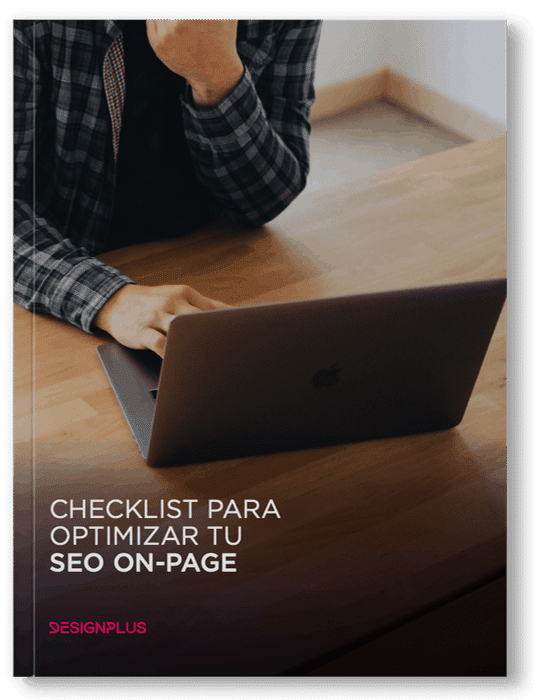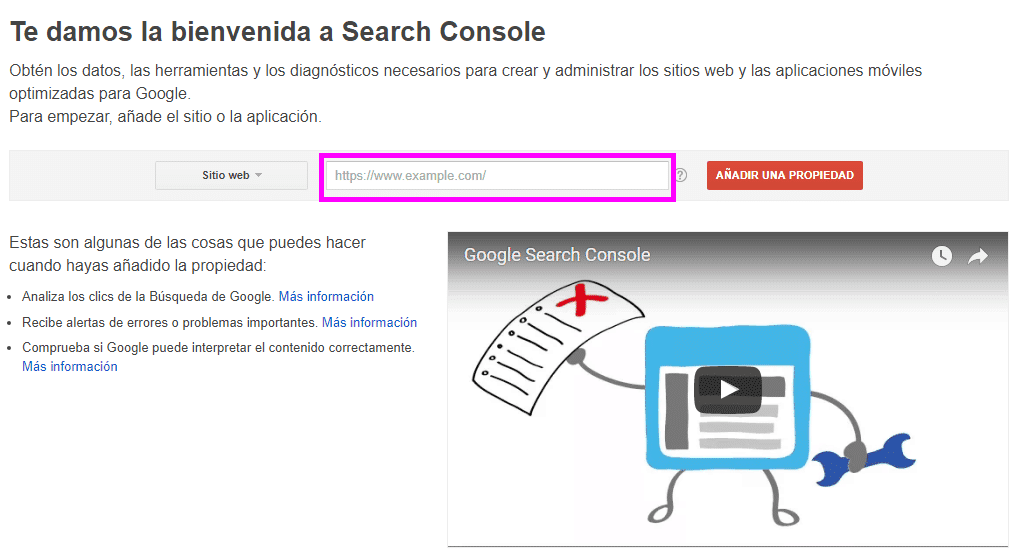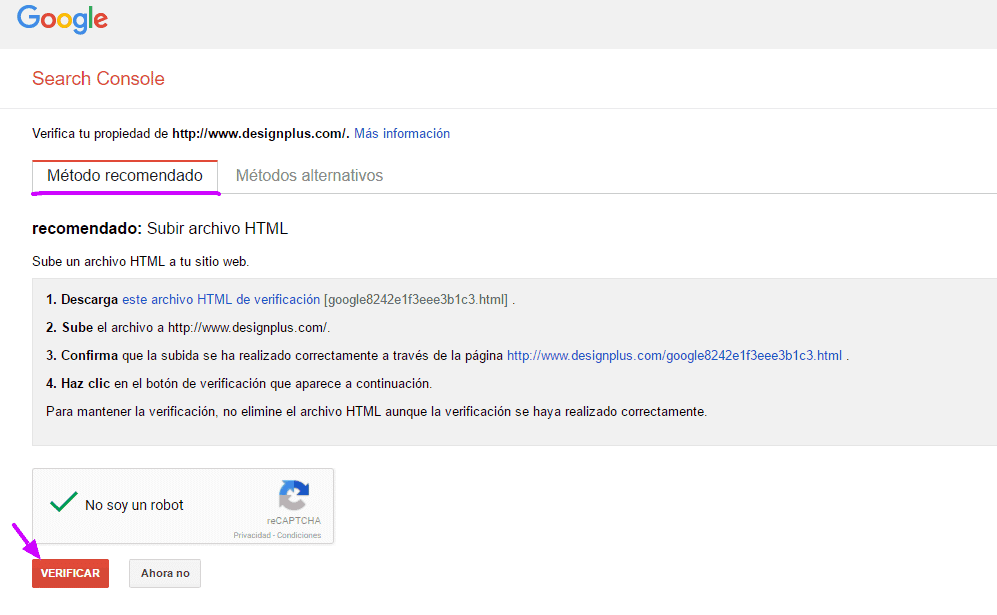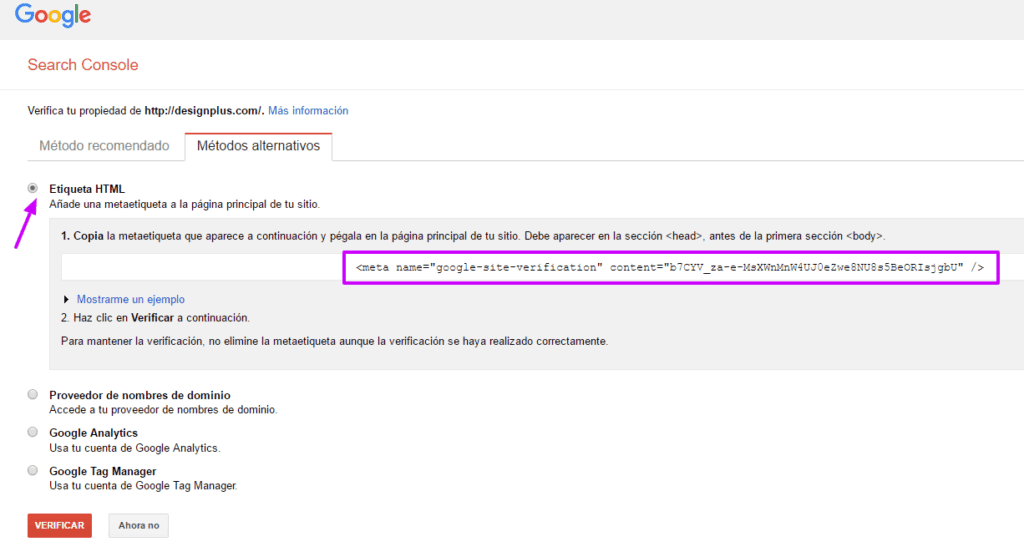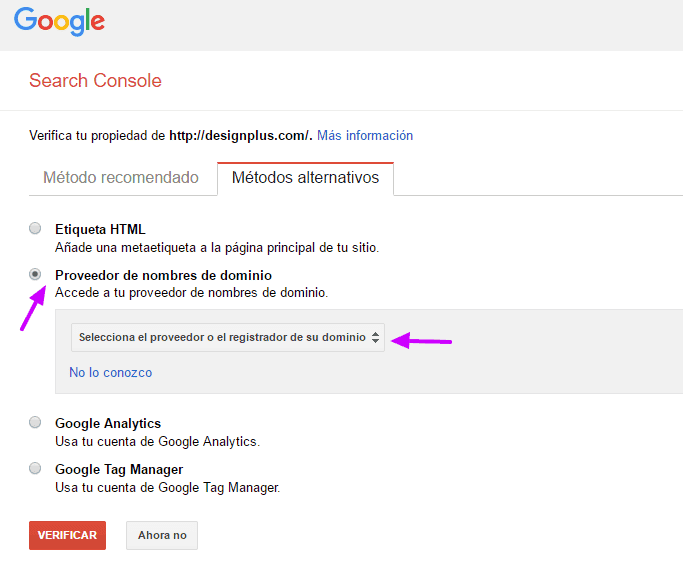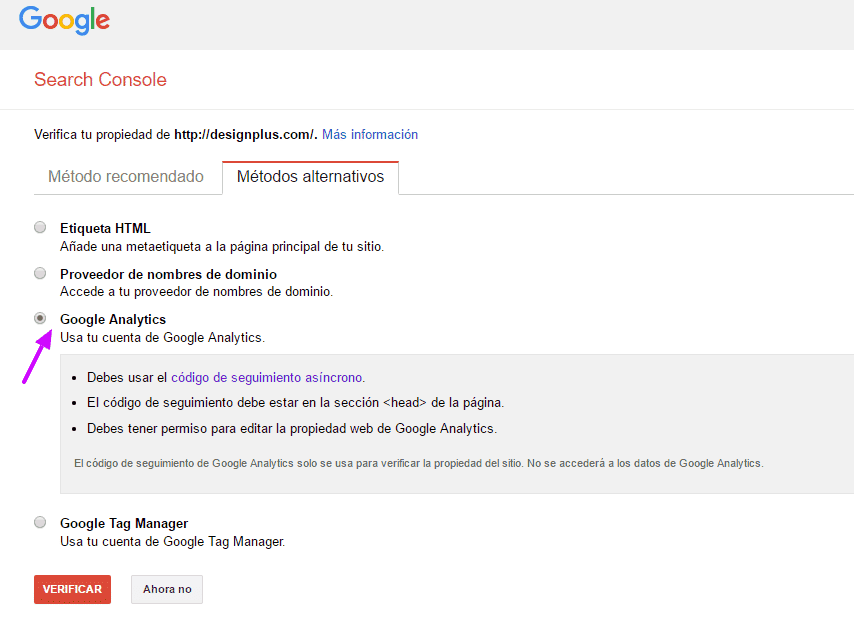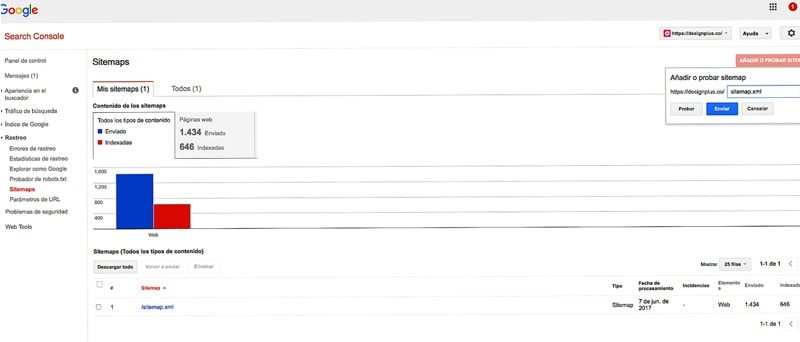Quiero instalar Google Search Console, pero no sé cómo hacerlo
En nuestro artículo anterior sobre cómo rediseñar un sitio web y no perder tu SEO, mencionamos un punto sobre agregar Google Search Console, una herramienta gratuita que te ayuda a analizar, optimizar y verificar el estado de tu sitio en los buscadores web. En este artículo encontrarás la guía sobre cómo configurar Google Search Console.
Esta plataforma, antes conocida como Google Webmaster Tools, te muestra toda la información que necesitas para solucionar diferentes problemas de tus páginas y así mejorar tu estrategia de posicionamiento web.
Listo, pero ahora te preguntarás, ¿Qué puedo hacer en Google Search Console?
- Comprobar si Google puede leer el contenido tu blog de manera correcta
- Analizar el tráfico web y móvil
- Gestionar los enlaces internos y externos de tu sitio web
- Realizar un seguimiento de los keywords más utilizadas en las consultas de los usuarios
- Identificar cualquier error en tu sitio web que esté relacionado con SEO
- Analizar y generar archivos robots.txt
Cómo configurar Google Search Console
A continuación te brindamos los pasos para instalar Google Search Console de manera correcta, además de unos tips importantes para seguir. Sigue estas recomendaciones y verás cómo despega tu sitio o blog en los buscadores web.

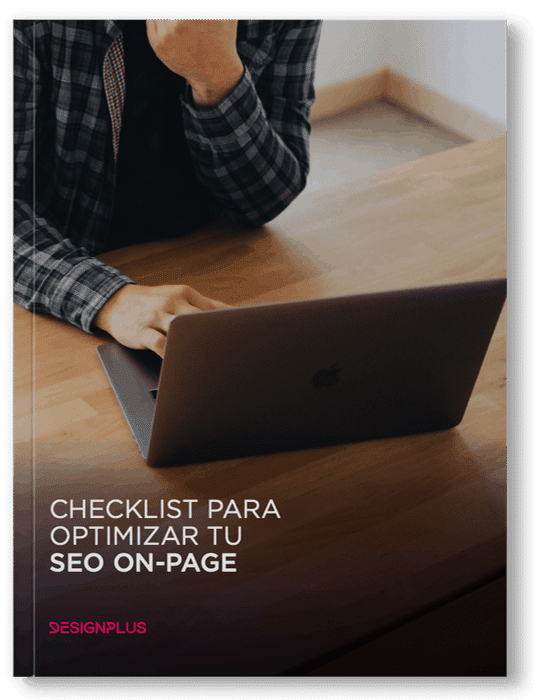
1. Accede a Google Search Console
El primer paso es ingresar a la plataforma de Google Search Console y acceder con tu cuenta de Gmail. Si no tienes una cuenta, este es el momento de crearla. Cuando te encuentres en la página principal, agrega el URL de tu sitio web en el cuadro y haz clic donde dice “Añadir una propiedad”.
2. Cómo configurar Google Search Console: verifica tu sitio web
El siguiente paso es verificar tu sitio web para que Google sepa cuál es el sitio que debe analizar. Para esto, Google te ofrece distintas opciones, la idea es escoger la que más se te facilite. La primera opción que sale es el método recomendado en donde debes descargar un archivo HTML y subirlo a tu servidor. Si no tienes acceso a tu hosting, puedes optar por algunos de los métodos alternativos.
Etiqueta HTML: Esta opción solo funciona si tienes acceso para editar el código HTML de tu sitio web. Lo que debes hacer es copiar el código que Google te muestra en el cuadro y pegarla en la página principal de tu sitio web. Después, regresa a Google Search Console, haz clic en el botón “Verificar” y listo.
Proveedor de nombres de dominio: Este es un método un poco más avanzado donde debes indicar la compañía con la que tienes registrado tu dominio o el lugar donde tu sitio web está alojado. En tal caso que no aparezca tu proveedor en la lista, selecciona “Otros” y sigue las instrucciones.
Google Analytics: Si ya configuraste tu cuenta de Google Analytics para tu sitio web, este es es el método más sencillo. Te recomiendo escoger esta opción, puesto que varios expertos SEO prefieren esta opción por su facilidad y agilidad.
3. Comienza a explorar Google Search Console
De entrada debes saber que no te desanimes si no ves resultados de manera inmediata, puesto que tienes que esperar unos días para que puedas comenzar a ver datos de tu sitio web. En el panel principal puedes observar una sección que dice “Estado Actual”. Cómo puedes ver en el pantallazo, hay tres checks verdes, lo cual significa que el sitio no está presentando ningún problema. En caso que veas algún mensaje de alerta o que uno de estos checks no salga en verde, debes solucionarlo lo más pronto posible.
En la parte izquierda del panel principal puedes ver un menú de texto con distintas funciones que puedes probar incluyendo tráfico de búsqueda, rastreo, índice de Google y problemas de seguridad. Dentro de la opción de “Rastreo” puedes detectar errores de rastreo y también “Explorar como Google”, una herramienta que te permite “ver” tu sitio web tal cual lo vería un Googlebot. Este proceso puede tardar un poco dependiendo del tamaño de la página y otros factores, pero sí es efectivo para detectar posibles errores.
4. Sigue los tips de Google
Después de verificar tu sitio web, Google te enviará un correo con algunos tips que debes seguir para aprovechar al máximo esta herramienta gratuita y optimizar el posicionamiento de tu sitio web en los motores de búsqueda.
- Agrega todas las versiones de tu sitio web: Asegúrate de agregar las versiones “www” y las no “www” de tu sitio. Además, si utilizas “https”, agregua estos también.
- Selecciona tu versión preferida: Elige si deseas que tu sitio aparezca con o sin “www” en las búsquedas de Google.
- Selecciona el país objetivo: Elige tu preferencia geográfica si tu sitio web está dirigido a personas en un país específico.
- Comparte el acceso con tus compañeros de trabajo: Si quieres que otras personas accedan a tus informes, puedes agregar diferentes niveles de acceso.
- Crea un mapa del sitio: Esto ayuda a Google a entender mejor cómo rastrear tu sitio. Aquí te explicamos por qué es tan importante y cómo crearlo.
Después de haber verificado tu sitio web, lo aconsejable es generar y subir un archivo sitemap o mapa del sitio a Google Search Console. ¿Qué es un sitemap? Es un archivo que contiene todas las URL de tu sitio web y se encarga de enviar esa información a los motores de búsqueda para avisarles de todas las páginas que tienes y así poder rastrear e indexar tu sitio web de manera más fácil.
En otras palabras, cuando subes un archivo de sitemap estás ganando puntos con Google porque le haces el trabajo más sencillo para saber cómo indexar tu sitio web. Vale mencionar que si tu sitio web es nuevo, este es un buen paso a seguir para que los motores de búsqueda te tengan cuenta y comiences a salir en los resultados de páginas de búsqueda (SERPS).
¿Cómo puedo generar un archivo sitemap? Hay varias herramientas online, cómo XML Sitemap en donde puedes crear tu sitemap de manera automática y descargarla para luego subirlo al servidor de tu sitio web. De regreso en el panel principal de Google Search Console, busca en el lado izquierdo del menú de texto la opción de “Rastreo” > “Sitemaps”. En la parte superior derecha, hay un botón que dice “Añadir o probar sitemap”, en donde debes agregar tu archivo sitemap y hacer clic en “Enviar”.
En conclusión, esta es una herramienta muy útil para optimizar tu estrategia SEO y para ayudarte a corregir los errores de tu sitio web. Si te gustó este artículo sobre cómo configurar Google Search Console, no olvides compartirlo con tus amigos en tus redes sociales.